時間:2017-04-06 來源:互聯網 瀏覽量:
1、按“win+r”組合鍵,打開“運行”對話框,輸入“gpedit.msc”,回車確認。如下圖所示:
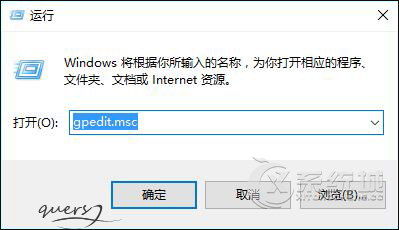
2、依次展開“計算機配置—windows設置—安全設置—本地策略---用戶權限分配”,雙擊右側窗口中的“更改係統時間”。如下圖所示:
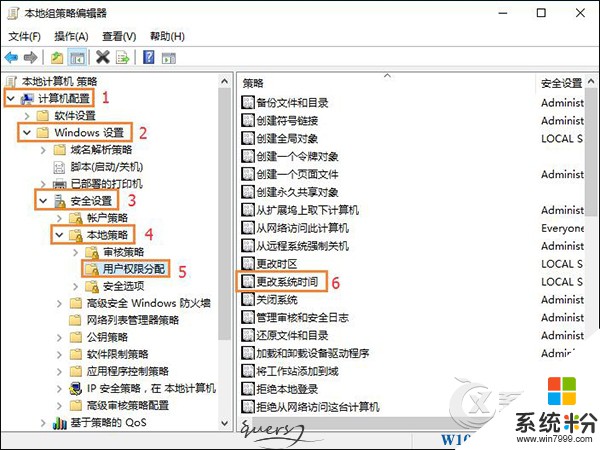
3、在打開的窗口中,單擊“添加用戶或組”按鈕。如下圖所示:
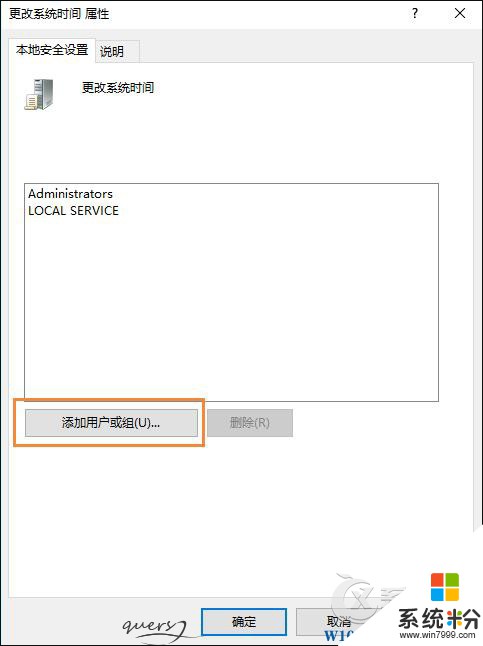
4、在彈出的對話框中,將此時的賬戶名稱輸入窗口中(如輸入administrator),輸入完成後點擊“確定”完成添加操作。如下圖所示:
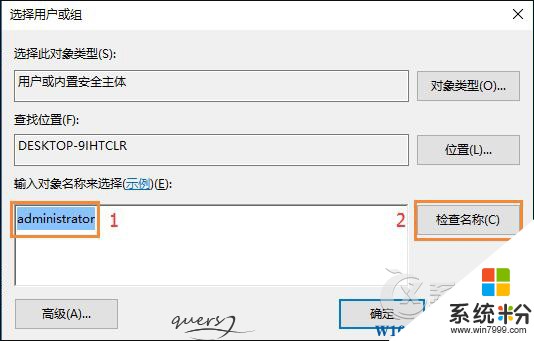
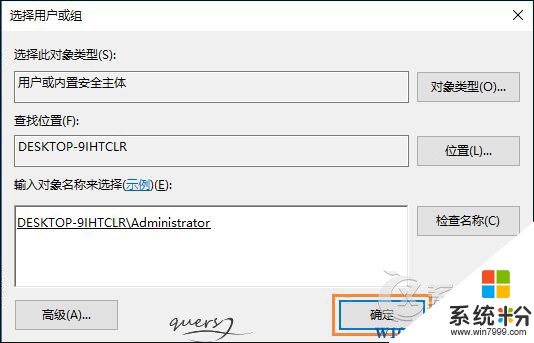
5、最後再點擊“確定”保存設置即可。如下圖所示:
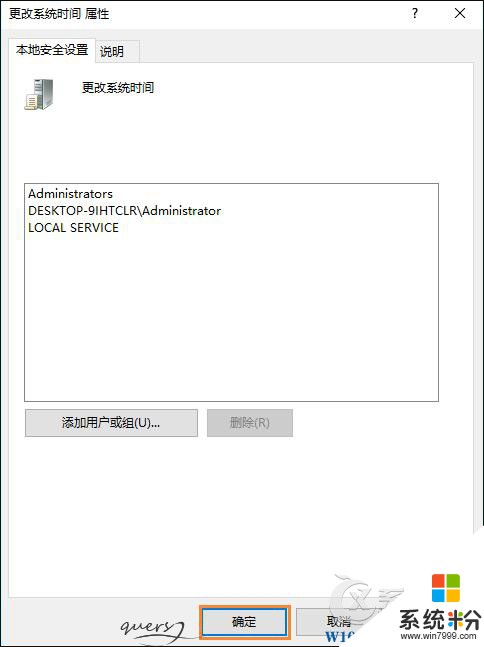
6、現在,你可以右鍵時間進行修改了。
PS:修改係統時間的用戶大家可以分配,以上教程反過來說你刪除了本機帳戶也可以讓別人無法修改時間。